Rumah >Tutorial sistem >Siri Windows >Cara memasang lampu latar papan kekunci pada sistem Xuanlong win11
Cara memasang lampu latar papan kekunci pada sistem Xuanlong win11
- PHPzke hadapan
- 2024-01-05 20:55:59984semak imbas
Komputer Xuanlong datang dengan sistem win11 Sesetengah pengguna suka menyambungkan papan kekunci luaran apabila menggunakan komputer riba mereka pada asasnya mempunyai lampu yang boleh dikawal, jadi saya ingin tahu tentang lampu papan kekunci yang dipasang pada desktop komputer pandangan bersama.
Cara memasang lampu papan kekunci pada sistem Xuanlong win11
Jawapan: Tekan kekunci fn pada papan kekunci dan kemudian tekan kekunci F6 atau F7.
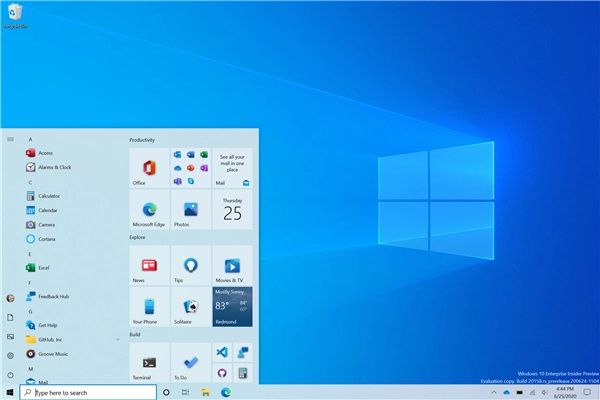
Secara umumnya, pencahayaan papan kekunci sistem Windows 11 boleh dikawal melalui kekunci atau tetapan sistem.
Anda boleh cuba menekan kekunci FN pada papan kekunci, dan kemudian tekan kekunci F7 atau kekunci F6 pada masa yang sama untuk melihat sama ada lampu latar papan kekunci boleh dihidupkan atau dimatikan.
Operasi khusus mungkin berbeza-beza bergantung pada jenama dan model komputer Anda boleh menyemak manual komputer anda atau menyemak tetapan yang berkaitan di tapak web rasmi jenama komputer.
Jika anda tidak menemui pilihan yang berkaitan dalam tetapan, anda juga boleh cuba mencari pilihan "Pemperibadian" dalam menu Tetapan Windows 11, kemudian pilih "Papan Kekunci", dan cari "Cahaya" atau "Lampu Latar" dalam pilihan pilihan "Papan Kekunci", dan kemudian buat tetapan yang sesuai.
Jika anda masih tidak menemui pilihan lampu latar papan kekunci dalam tetapan ini, ada kemungkinan komputer anda tidak menyokong ciri lampu latar papan kekunci.
Atas ialah kandungan terperinci Cara memasang lampu latar papan kekunci pada sistem Xuanlong win11. Untuk maklumat lanjut, sila ikut artikel berkaitan lain di laman web China PHP!
Artikel berkaitan
Lihat lagi- Monitor Samsung yang sangat luas ini bagus untuk multitasking (dan benar-benar, benar-benar murah)
- Adakah penentukuran monitor juga penting? Ya (tetapi kebanyakannya tidak)
- 6 perkara yang perlu dipertimbangkan sebelum anda membeli monitor skrin lebar ultra
- Aplikasi Foto Windows 11 ' s semakin OCR dan COPILOT
- Panduan Pemasangan Terbaik untuk Windows 11 LTSC: Amalan Terbaik dan Petua Pakar

